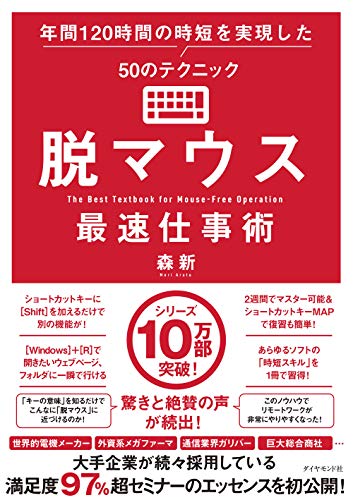母体キーの意味がわかると世界が変わる
ショートカットキーを覚えるときに誰もが混乱しがちなのが、[Ctrl]だったか[Windows]だったか、あるいは[Alt]だったかということでしょう。
たとえば、コピー(Copy)のキーには[C]を使うことを覚えていても組み合わせるのが[Ctrl]なのか[Windows]なのか[Alt]なのかが、わからなくなってしまうという具合です。
これは、母体キーの基本的な使い分けを理解すれば防げます。また、母体キーのパターンを理解していれば効率よくショートカットキーを覚えられます。
ただし、アプリによって使い方が違うことがある点には留意してください。
[Ctrl]キー
まず、[Ctrl]キーについて解説しましょう。
じつは、キーボードというのは、限られた数のキーをフル活用するために、「表層的な機能」と「奥に隠れた機能」の二重構造になっています。
先ほど解説した「Shift」は、「表層的な機能」を引き出すためのキー。これらのキーを使うことで、原則としてキーボードに印字されている文字や記号を打つことができます。1階や2階というように、キーボードに表示されている「表面に出ている機能」です。
一方、「Ctrl」は「奥に隠れた機能」を引き出すためのキーです。よく使う「コピー&ペースト」も「C」や「V」を押しますが、それが「コピー」だとか「ペースト」だなんて、どこにも書いてないですよね。
つまり、奥に隠れた機能として「コピー」や「ペースト」が存在しています。この隠れた機能を引き出すために「Ctrlキー」を使います。
ショートカットキーMAPの各キーの上にある青い四角の中の文字が「奥に隠れた機能」として、「Ctrlキー」と一緒に押すことで表れてきます。
また、[Ctrl]は、主に手前すなわち最前面のアプリを扱うのに使います。最前面については、後ほど解説します。[Ctrl]は、母体キーのなかで、もっとも使用頻度が高いキーです。
[Windows]キー
続いて、[Windows]キーですが、これは使用中のアプリとは関係なくウィンドウズそのものを操作するときに使います。
たとえば、デスクトップを表示する[Windows]+[D]というキーがありますが、これを押すと一番手前のアプリがワードであろうがパワーポイントであろうが、デスクトップを表示できます。
ウィンドウズと組み合わせるショートカットキーはキーの名の通り、ウィンドウズキーがほとんど制御しています。
ボタンをクリックする代替手段[Alt]
[Alt]キーの「Alt」は「Alternative」の略称だと言われています。「Alternative」は直訳すれば「ほかの手段」あるいは「代替手段」になります。
キー操作での「代替手段」とはどんなことか、エクセルで試してみましょう。エクセルのワークシートを表示して[Ctrl]+[H]キーを押してください。
「検索と置換」の「置換」タブの画面になります。その画面には、[すべて置換][置換][すべて検索][次を検索][閉じる][オプション]などのボタンがあります。
このようなボタンをキーボードだけで操作しましょう。[オプション]のようなボタンをよく見ると、下線が引かれたカッコつきのアルファベットがありますね。
![【話題の“脱マウス術”が解説!】<br />[Ctrl][Shift][Alt][Windows][Tab]の使い方完全ガイド](https://dol.ismcdn.jp/mwimgs/1/0/600/img_102595c4970d174b4110666e5fb9b2c287110.png)
画面にあるボタンを押したいときは、[Alt]キーを押しながら、そのアルファベットのキーを押します。[オプション]ボタンをクリックしたかったら、[Alt]+[T]キーを押すというわけです。
[Alt]+[T]を押すと、[オプション]ボタンをクリックしたのと同じようにオプションの設定項目が表示されます。
これを閉じたいときも[Alt]+[T]キーを押します。
![【話題の“脱マウス術”が解説!】<br />[Ctrl][Shift][Alt][Windows][Tab]の使い方完全ガイド](https://dol.ismcdn.jp/mwimgs/1/c/600/img_1caaefe9f78aedb4f99aee2fdf308d14151006.png)
このように、[Alt]キーは、アプリが表示する画面のボタンをキーボードで押したいときに使います。
また、[Alt]キーは、主に最前面のアプリのボタン操作をしたいときに使うということを覚えておいてください。